
Помимо выключения компьютера, Windows предоставляет вам несколько других опций, позволяющих экономить энергию. Наиболее широко используемые из них — Sleep и Hibernate. Обе эти опции особенно полезны, если у вас ноутбук, поскольку они обеспечивают более длительное время работы от батареи без необходимости выключать компьютер.
Содержание
Каждая из этих опций имеет свои плюсы и минусы. Однако многие люди даже не знают, в чем разница. Их понимание может помочь вашему ПК или ноутбуку экономить энергию и время, которое в противном случае пришлось бы тратить на ожидание запуска устройства.
Чтобы помочь вам понять эти два варианта, давайте рассмотрим их подробнее.
Спящий режим
Спящий режим включается после того, как вы не использовали ПК в течение определенного времени (которое может быть установлено пользователем). По сути, это похоже на паузу в фильме. Все ваши приложения и окна остаются открытыми, а устройство использует память RAM, чтобы сохранить состояние, в котором вы его оставили.
Когда вы возвращаетесь и двигаете мышью, все происходит точно так, как вы оставили. Запуск обычно происходит очень быстро, и на то, чтобы вернуть все обратно, уходит не более секунды или двух. Это действительно не что иное, как режим ожидания.
Когда его следует использовать?
Ваш компьютер автоматически переходит в спящий режим для экономии энергии. Windows устанавливает время по умолчанию, но вы можете изменить его или вообще отключить спящий режим. Лучше всего использовать его, если устройство не понадобится вам в течение короткого периода времени. Так, если вам нужно срочно выйти из офиса и перекусить, спящий режим может быть полезен.
Если вы используете ноутбук и ваша батарея близка к разрядке, последнее состояние бодрствования устройства сохраняется на диске. Это означает, что когда вы снова подключите его к сети, вы сможете продолжить работу с того места, на котором остановились.
Однако у настольного компьютера нет возможности работы от батареи, так что же делать, если есть вероятность потерять свою работу? Существует изящная функция под названием Hybrid Sleep, которая работает аналогично обычному Sleep, но с парой дополнительных функций.
Hybrid Sleep
Hybrid Sleep позволяет вашему устройству использовать память RAM для хранения всей информации и настроек, которые могут быть потеряны в случае угрозы. При этом происходит запись информации на диск, что гарантирует, что никакая информация не будет потеряна.
Это обеспечивает быстрый запуск, и ваша работа не должна быть потеряна. Функция Hybrid Sleep по умолчанию включена на настольных устройствах, но это не относится к ноутбукам. Причина в том, что в ноутбуках уже есть защита от сбоев. Однако если вы хотите его включить, вот что нужно сделать:
1. Перейдите в Пуск > Настройки > Система
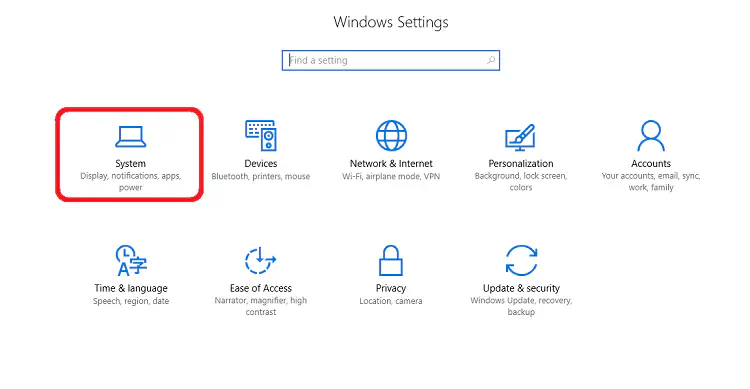
2. Нажмите Питание и сон
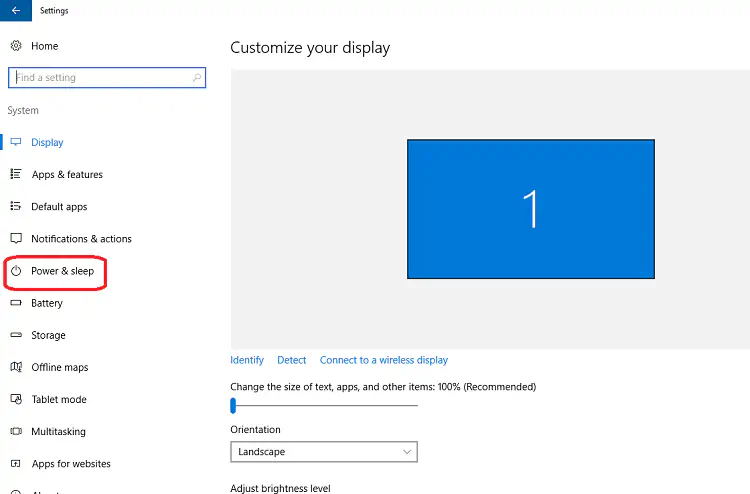
3. Перейдите к Дополнительные настройки сеялки и нажмите Изменить настройки плана > Изменить расширенные настройки питания
4. Нажмите + рядом с обоими Сон и Разрешить гибридный сон
5. Нажмите Настройка , затем стрелку вниз, затем Вкл
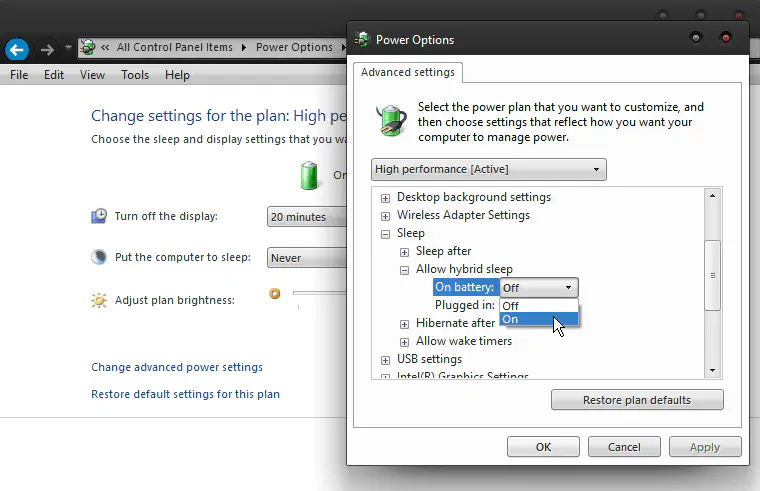
6. Нажмите Применить > OK .
После этого у вас будет активирован гибридный сон, и не будет причин беспокоиться о потере работы.
Гибернация
Гибернация позволяет вашему ПК сохранять всю информацию на жестком диске, а не в оперативной памяти. Когда это происходит, ваш компьютер может полностью выключиться, поэтому он не потребляет энергию. Когда вы снова включите его, он будет работать в том же режиме, в котором вы его оставили.
Процесс запуска намного быстрее, чем включение компьютера после выключения. Он все еще занимает немного больше времени, чем Sleep, но разница не так велика (в зависимости от скорости вашего ПК). Лучше всего использовать Hibernate, если вы думаете, что не будете использовать компьютер в течение длительного периода времени и не хотите закрывать документы.
Так что если вы заботитесь об энергосбережении или хотите сохранить время работы батареи ноутбука, не выключая его, Hibernate — лучшее решение.
В любом случае, вот как это работает. Ваш ПК переходит в спящий режим через некоторое время. Если вы не разбудите его, он перейдет в спящий режим еще через некоторое время. Вы можете установить время сна и время гибернации вручную, а также отключить одну или обе функции.
Нужно ли выключать компьютер?
Несмотря на все эти полезные функции, вы все равно иногда захотите выключить компьютер. Это происходит, когда Windows обновляется автоматически.
Вы также можете просто перезагружать его время от времени. Это позволит очистить память и кэш, хотя вы также можете сделать это в Командной строке.
Заключительное слово
Теперь, когда вы знаете, как работают эти функции, вы можете воспользоваться всеми их преимуществами.
Что бы вы ни делали, не оставляйте компьютер работающим в течение длительного периода времени. Это может замедлить его работу и даже сократить срок службы некоторых компонентов.
YouTube видео: Sleep vs Hibernate В чем разница в Windows?
Вопросы и ответы по теме: “Sleep vs Hibernate В чем разница в Windows?”
Чем отличается сон от гибернации Windows 11?
Режим гибернацииВ режиме гибернации компьютер потребляет меньше энергии, чем в спящем режиме. После включения вы вернетесь к моменту приостановки работы (хотя и не так быстро, как после спящего режима).Сохраненная копия
Что лучше спящий режим или гибернация?
Получается, что спящий режим лучше использовать, если вы уходите на короткий период времени, тогда как гибернация больше подходит для отключения на ночь. И тот, и другой режимы будут экономить заряд батареи больше, чем просто оставление ноутбука включенным, когда вы его не используете.
Зачем отключать Гибернацию Windows 10?
По умолчанию гибернация активна при условии, что компьютер поддерживает эту функцию аппаратно. Отключать её имеет смысл лишь в том случае, если вы хотите сэкономить место на диске за счёт удаления файла гибернации, а также продлить срок службы SSD, исключив частые циклы чтения-записи того же файла.
Можно ли ставить компьютер в спящий режим на ночь?
Спящий режим имеет недостаткиВыключение компьютера – очень эффективный способ экономии энергии, потому что весь компьютер будет выключен, кроме USB-портов, если такая опция включена. Спящий режим может привести к потере активного сеанса, если на компьютере произойдёт сбой питания.
В чем разница между выключением и спящим режимом?
Сон позволяет на время отключить некоторые функции для экономии энергозатрат и при надобности быстро возобновить работу. Гибернация выключает компьютер, но позволяет полностью восстановить сеанс при его включении.
Что такое Гибернация и Сон?
Гибернация или сон (англ. hibernation — «зимняя спячка») — энергосберегающий режим операционной системы компьютера, при котором содержимое оперативной памяти сохраняется на энергонезависимое устройство хранения данных (жёсткий диск) перед выключением питания.











